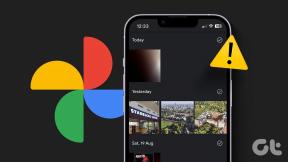Jak archivovat zprávy a konverzace ve Facebook Messengeru
Různé / / April 06, 2023
Pokud jste zkušeným uživatelem Facebooku, vaše schránka v Messengeru se může časem zaplnit desítkami konverzací. Někdy vám mohou uniknout důležité zprávy v hromadě zbytečných chatů. Facebook nabízí úhledný trik, jak archivovat irelevantní konverzace, aby byla vaše schránka čistá. Zde je návod, jak můžete archivovat zprávy ve službě Facebook Messenger.
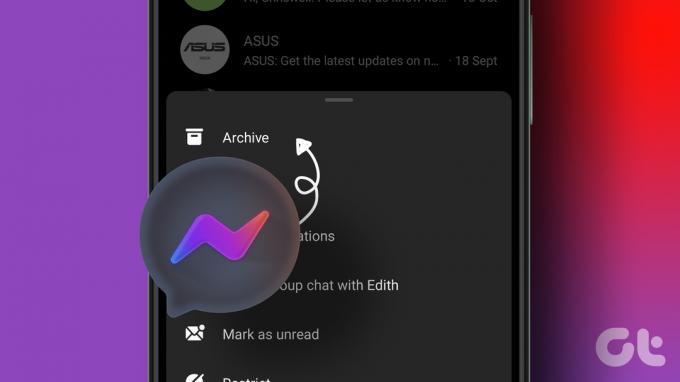
Možnost archivovat zprávy je k dispozici v mobilních a desktopových aplikacích Facebook Messenger. Budeme mluvit o všech třech platformách a krátce se dotkneme rozdíly mezi mazáním a archivováním konverzací ve Facebook Messengeru.
Co se stane, když archivujete chat v Messengeru
Než vám ukážeme, jak archivovat konverzaci v Messengeru, promluvme si o důsledcích. Když archivujete chat v Messengeru, aplikace skryje chat na vaší domovské obrazovce. Konverzace můžete kdykoli zrušit ze stejné nabídky.
Na rozdíl od WhatsApp a Telegramu Messenger nenabízí možnost připnout důležité chaty nahoře. Místo hledání relevantních zpráv můžete nepotřebné chaty archivovat a na domovské stránce Messengeru uchovávat pouze požadované kontakty.
Jak archivovat konverzace v mobilních aplikacích Facebook Messenger
Většina uživatelů dává přednost mobilním aplikacím Messenger, aby zůstali v kontaktu s přáteli a členy rodiny na cestách. Pomocí následujících kroků můžete archivovat zprávy v Messengeru pro Android a iPhone.
Facebook Messenger pro Android
Krok 1: Otevřete aplikaci Messenger v telefonu Android.
Krok 2: Dlouze stiskněte konverzaci, kterou chcete archivovat.
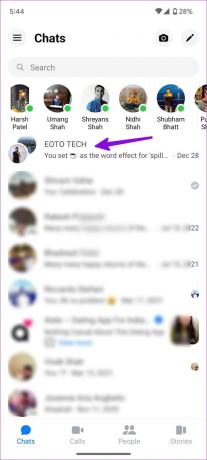
Krok 3: Vyberte možnost Archivovat a skryjte ji v hlavní doručené poště.

Opakujte totéž pro všechny irelevantní konverzace v Messengeru a udržujte svou domovskou stránku bez spamu. Bohužel neexistuje způsob, jak v Messengeru vybrat více konverzací a archivovat je jediným klepnutím.
Facebook Messenger pro iOS
Uživatelé iPhone mohou pomocí níže uvedených kroků archivovat chaty v Messengeru.
Krok 1: Spusťte aplikaci Messenger na iPhone.
Krok 2: Dlouze stiskněte konverzaci a z kontextové nabídky vyberte „Archivovat“.

Krok 3: Můžete také přejet prstem doleva po konverzaci a vybrat Archivovat.
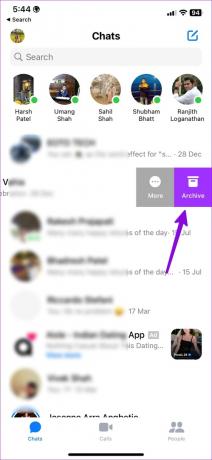
Archivujte konverzace na ploše Facebook Messenger
Pokud pracujete na počítači, nemusíte kvůli archivaci zpráv v Messengeru sahat do mobilu. Stejná možnost je k dispozici také na ploše. Zde je to, co musíte udělat.
Krok 1: Navštivte Facebook Messenger ve webovém prohlížeči v počítači. Přihlaste se pomocí podrobností svého účtu na Facebooku.
Navštivte Facebook Messenger
Krok 2: Podívejte se na seznam konverzací z hlavní nabídky.
Krok 3: Umístěte kurzor na konverzaci a klikněte na nabídku kebabu (vypadá jako tři tečky).
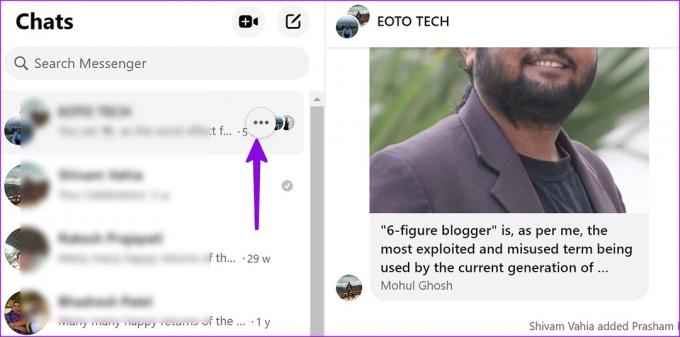
Krok 4: Vyberte Archivovat chat.
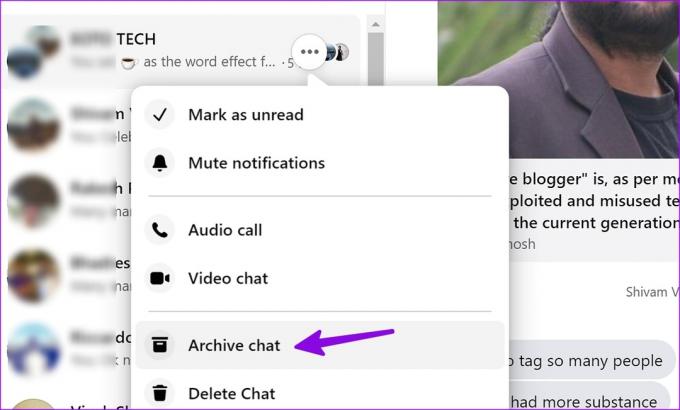
Krok 5: Opakujte totéž pro všechny konverzace, které chcete skrýt.
Archiv vs. Smazat v Messengeru
Když smažete konverzaci v Messengeru, aplikace trvale odstraní veškerou historii zpráv s příjemcem. Než chat smažete, musíte si to dvakrát rozmyslet. Nemůžete to vrátit zpět a načíst zprávy.
Archivace chatu se nedotkne žádné zprávy v konverzaci. Zůstanou uloženy na vašem účtu na Facebooku a vždy k nim máte přístup z nabídky Archivováno.
Ztlumí Messenger moje archivované chaty?
Kdykoli odešlete nebo přijmete zprávu v archivovaném chatu, Messenger ji odstraní z nabídky Archivováno a umístí ji zpět na domovskou obrazovku pro snadný přístup.
Archiv vs. Ignorujte zprávy v Messengeru
Jak bylo uvedeno výše, archivace chatu pouze přesune konverzaci z hlavní domovské nabídky na samostatnou kartu Archivováno. Neztlumí oznámení z konverzace.
Když však použijete možnost „Ignorovat zprávy“, Messenger vás neupozorní, když vám daná osoba pošle zprávu. Aplikace přesune konverzaci do spamu. Facebook tomu člověku neřekne, když ignorujete zprávy.
Zrušte archivování zpráv ve Facebook Messengeru
Archivovali jste omylem důležité chaty v Messengeru? Jejich zrušení z archivu nezabere více než pár minut.
plocha počítače
Krok 1: Přejděte do Messengeru na webu. Na levém postranním panelu vyberte Archivováno.

Krok 2: Vyberte nabídku se třemi vodorovnými tečkami a klikněte na Zrušit archivaci chatu. Konverzace se objeví na hlavní stránce.

iOS
Krok 1: Spusťte aplikaci Messenger a klepněte na nabídku profilu v levém horním rohu.
Krok 2: Vyberte Archivované chaty.
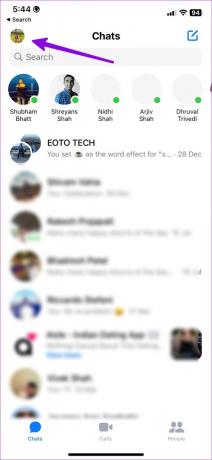
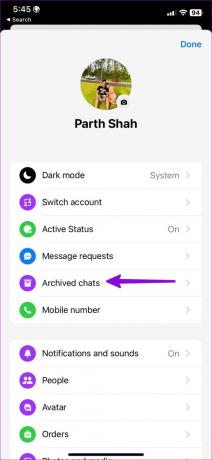
Krok 3: Přejeďte v chatu doleva a vyberte možnost Zrušit archivaci.
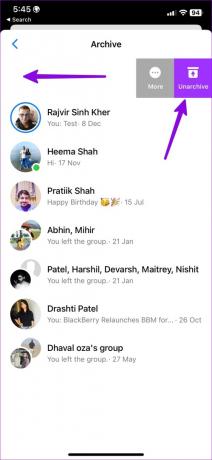
Android
Krok 1: Otevřete nabídku hamburgerů v Messengeru (v levém horním rohu).
Krok 2: Vyberte možnost Archivovat.
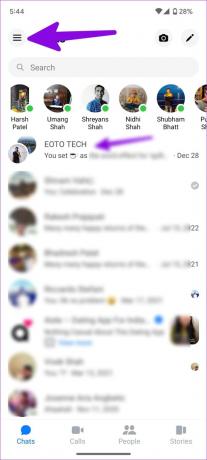

Krok 3: Dlouze stiskněte konverzaci a vyberte možnost Zrušit archivaci.
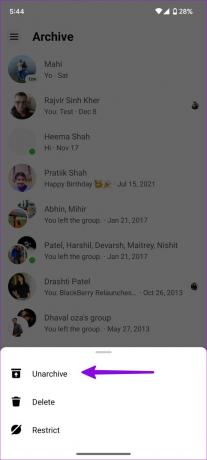
Vyhněte se spamu ve Facebook Messengeru
Když se zabýváte zákazníky a dotazy na Facebooku Marketplace, může se stát, že během okamžiku zaplní vaši hlavní doručenou poštu. Archivace je praktický způsob, jak mít přehled o těchto zprávách, aniž byste je nechávali na domovské obrazovce.
Poslední aktualizace dne 07. února 2023
Výše uvedený článek může obsahovat přidružené odkazy, které pomáhají podporovat Guiding Tech. Nemá to však vliv na naši redakční integritu. Obsah zůstává nezaujatý a autentický.
Napsáno
Parth Shah
Parth dříve pracoval ve společnosti EOTO.tech a pokrýval technické novinky. V současné době je na volné noze ve společnosti Guiding Tech a píše o srovnávání aplikací, návodech, softwarových tipech a tricích a ponoří se hluboko do platforem iOS, Android, macOS a Windows.